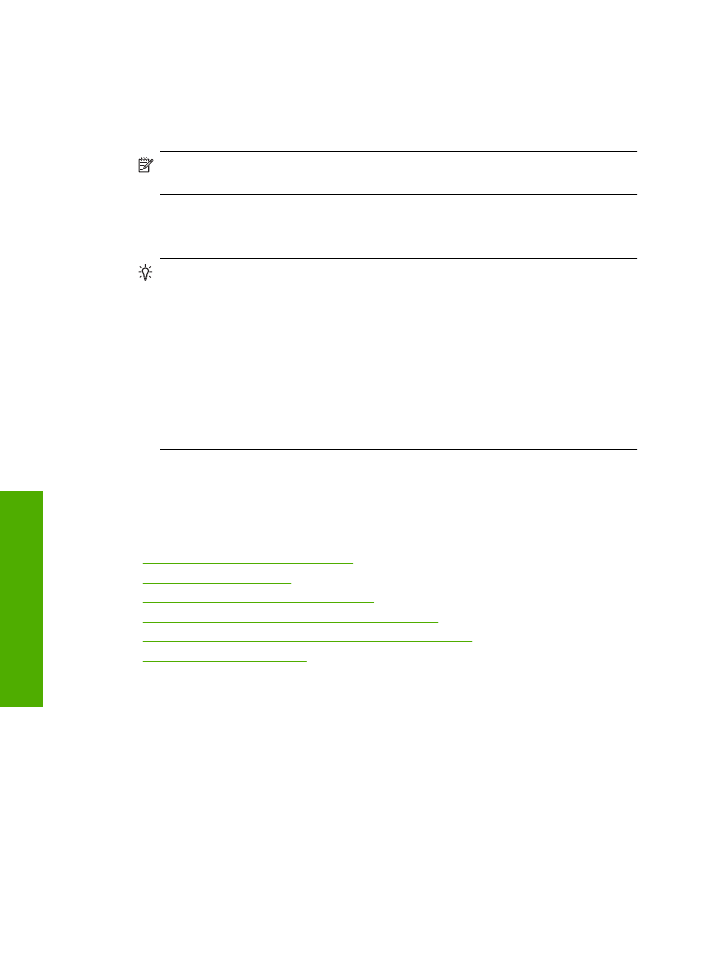
печатащата
касета
,
а
след
това
поставете
фотохартията
със
страната
за
печат
надолу
.
Глава
2
6
Печат
Печат
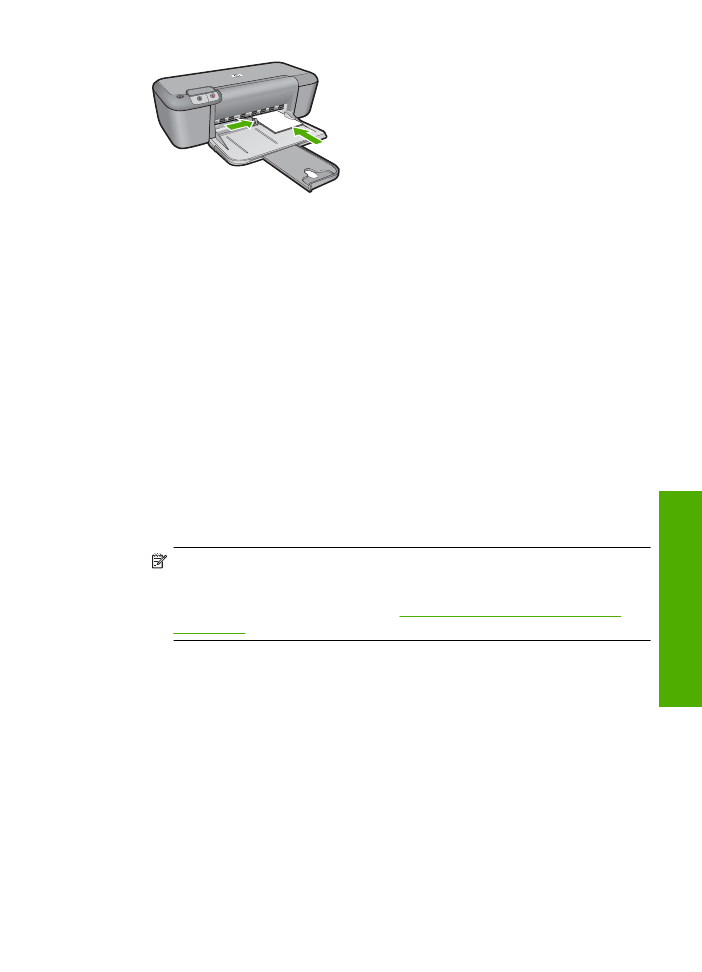
2.
От
менюто
File
(
Файл
)
на
вашата
приложна
програма
щракнете
върху
(
Печат
).
3.
Уверете
се
,
че
е
избран
правилният
принтер
.
4.
Щракнете
върху
бутона
,
който
отваря
диалоговия
прозорец
Properties
(
Свойства
).
В
зависимост
от
вашата
приложна
програма
,
този
бутон
може
да
се
нарича
Properties
(
Свойства
),
Options
(
Опции
),
Printer Setup
(
Настройка
на
принтер
),
Printer
(
Принтер
)
или
Preferences
(
Предпочитания
).
5.
Щракнете
върху
раздела
Features
(
Функции
).
6.
В
областта
Basic Options
(
Основни
опции
)
изберете
желания
тип
фотохартия
от
падащия
списък
Paper Type
(
Тип
хартия
).
7.
В
областта
Resizing Options
(
Опции
за
преоразмеряване
)
изберете
желания
размер
хартия
от
списъка
Size
(
Размер
).
Ако
размерът
и
типът
на
хартията
са
несъвместими
,
софтуерът
на
продукта
ще
покаже
предупреждение
,
а
след
това
ще
можете
да
изберете
друг
тип
или
размер
.
8.
В
областта
Basic Options
(
Основни
опции
)
изберете
високо
качество
на
печат
като
Best
(
Най
-
добро
)
от
падащия
списък
Print Quality
(
Качество
на
печат
).
Забележка
За
максимална
разделителна
способност
(dpi)
щракнете
върху
раздела
Advanced
(
Разширени
),
а
след
това
изберете
Enabled
(
Разрешено
)
от
падащия
списък
Maximum dpi
(
Максимална
разделителна
способност
).
За
допълнителна
информация
вж
.
„
Печат
с
максимална
разделителна
способност
”
на
страница
17
.
9.
Щракнете
върху
бутона
OK
,
за
да
се
върнете
в
диалоговия
прозорец
Properties
(
Свойства
).
10.
(
По
избор
)
Ако
искате
да
отпечатате
снимката
черно
-
бяла
,
изберете
раздела
Color
(
Цвят
),
а
след
това
отметнете
квадратчето
Print in grayscale
(
Печат
в
гамата
на
сивото
).
От
падащия
списък
изберете
една
от
следните
опции
:
•
High Quality
(
Високо
качество
):
използване
на
всички
налични
цветове
за
печат
на
снимката
в
гамата
на
сивото
.
Така
се
създават
добри
и
естествени
нюанси
на
сивото
.
•
Black Ink Only
(
Само
черно
мастило
):
използване
на
черно
мастило
за
печат
на
снимката
в
сиво
.
Нюансите
на
сивото
се
създават
чрез
различни
шарки
на
черни
точки
,
което
може
да
доведе
до
отпечатване
на
сивкаво
изображение
.
11.
Щракнете
върху
бутона
OK
,
след
което
върху
(
Печат
)
или
OK
в
диалоговия
прозорец
(
Печат
).
Печат
на
снимки
7
Печат

Забележка
Не
оставяйте
неизползвана
фотохартия
във
входната
касета
.
Фотохартията
може
да
започне
да
се
навива
,
което
ще
намали
качеството
на
вашите
разпечатки
.
Преди
започването
на
печата
фотохартията
трябва
да
е
изправена
.
Печат
на
изображение
без
полета
1.
Извадете
всичката
хартия
от
входната
тава
.
2.
Поставете
фотохартията
в
дясната
страна
на
входната
тава
със
страната
за
печат
надолу
.
3.
От
менюто
File
(
Файл
)
на
вашата
приложна
програма
щракнете
върху
(
Печат
).
4.
Уверете
се
,
че
е
избран
правилният
принтер
.
5.
Щракнете
върху
бутона
,
който
отваря
диалоговия
прозорец
Properties
(
Свойства
).
В
зависимост
от
вашата
приложна
програма
,
този
бутон
може
да
се
нарича
Properties
(
Свойства
),
Options
(
Опции
),
Printer Setup
(
Настройка
на
принтер
),
Printer
(
Принтер
)
или
Preferences
(
Предпочитания
).
6.
Щракнете
върху
раздела
Features
(
Функции
).
7.
От
списъка
Size
(
Размер
)
изберете
размера
на
поставената
във
входната
тава
хартия
.
Ако
е
възможно
отпечатване
на
изображение
без
полета
за
зададения
размер
хартия
,
ще
може
да
отметнете
квадратчето
Borderless printing
(
Печат
без
полета
).
8.
От
падащия
списък
Paper Type
(
Тип
хартия
)
изберете
More
(
Още
),
а
след
това
изберете
съответния
тип
хартия
.
Забележка
Не
можете
да
отпечатате
изображение
без
полета
,
ако
типът
хартия
е
настроен
на
Plain paper
(
Обикновена
хартия
)
или
на
друг
тип
хартия
,
различна
от
фотохартията
.
9.
Отметнете
квадратчето
Borderless printing
(
Печат
без
полета
),
освен
ако
то
вече
не
е
отметнато
.
Ако
размерът
и
типът
на
хартията
за
печат
без
полета
са
несъвместими
,
софтуерът
на
продукта
ще
покаже
предупреждение
,
като
след
това
ще
можете
да
изберете
друг
тип
или
размер
хартия
.
10.
Щракнете
върху
бутона
OK
,
след
което
върху
(
Печат
)
или
OK
в
диалоговия
прозорец
(
Печат
).
Забележка
Не
оставяйте
неизползвана
фотохартия
във
входната
касета
.
Фотохартията
може
да
започне
да
се
навива
,
което
ще
намали
качеството
на
вашите
разпечатки
.
Преди
започването
на
печата
фотохартията
трябва
да
е
изправена
.
Сродни
теми
•
„
Поставяне
на
носители
”
на
страница
23
•
„
Печат
с
максимална
разделителна
способност
”
на
страница
17
•
„
Разделителна
способност
на
печата
”
на
страница
18
Глава
2
8
Печат
Печат
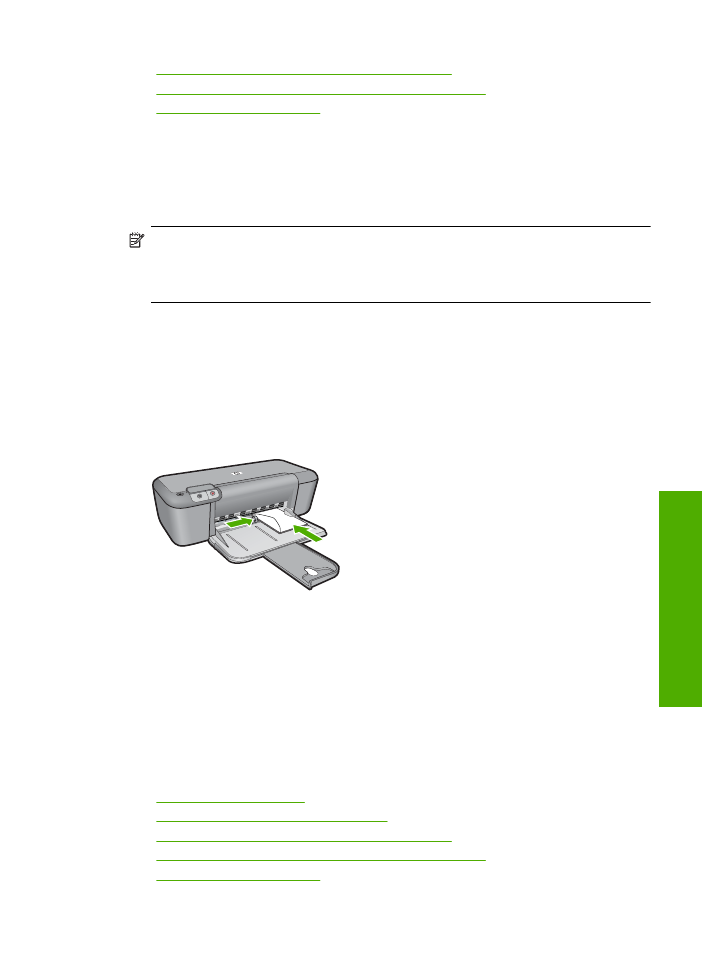
•
„
Създаване
на
преки
пътища
за
печат
по
избор
”
на
страница
19
•
„
Задаване
на
настройките
за
печат
по
подразбиране
”
на
страница
20
•
„
Спрете
текущото
задание
”
на
страница
85
Печат
на